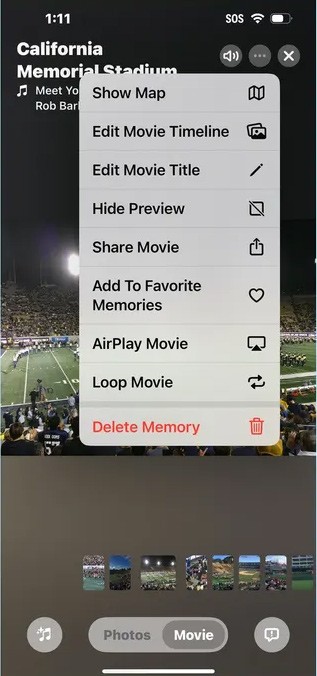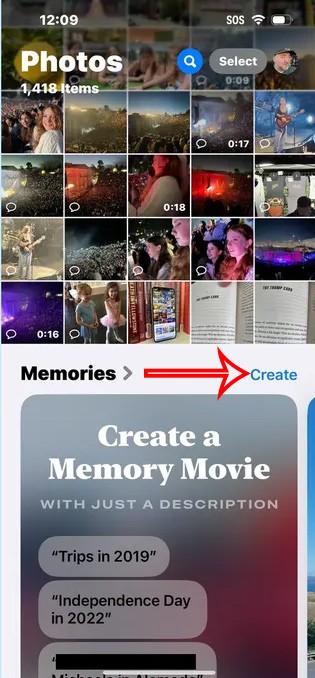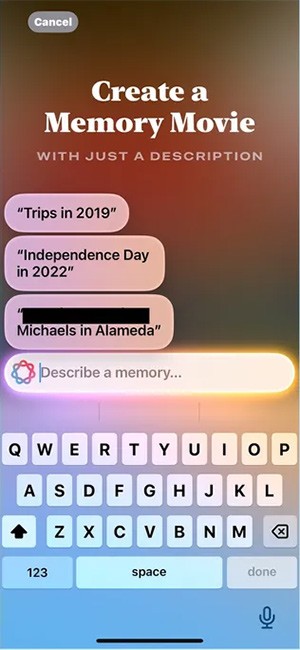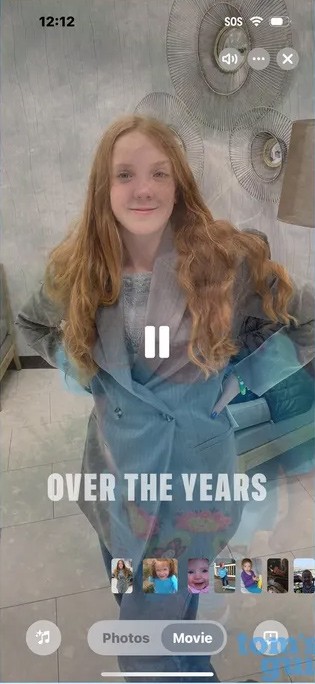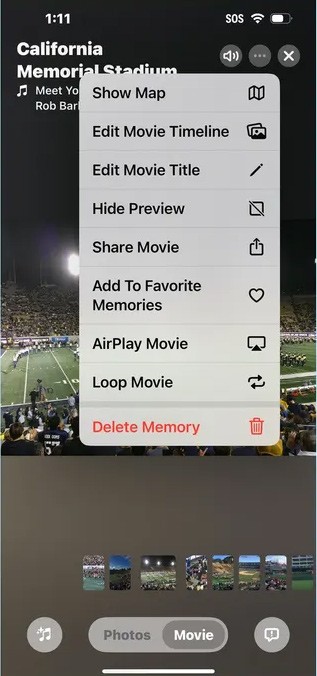Sie können mit Apple Intelligence ein Erinnerungsvideo in der Fotos-App erstellen . Geben Sie einfach eine Eingabe ein, und die App durchsucht Ihre Sammlung und erstellt ein Erinnerungsvideo mit Musik Ihrer Wahl. Alle Eingaben für ein Erinnerungsvideo in Fotos auf dem iPhone werden von Apple Intelligence analysiert und in ein Video umgewandelt. So erstellen Sie ein Erinnerungsvideo mit Apple Intelligence iPhone.
So erstellen Sie ein Erinnerungsvideo mit Apple Intelligence iPhone
Schritt 1:
Um Apple Intelligence nutzen zu können, müssen Sie zunächst Apple Intelligence auf Ihrem iPhone aktivieren. Öffnen Sie anschließend die Fotos-App und tippen Sie auf „Erinnerungen“, um Anpassungen vorzunehmen. Tippen Sie anschließend auf „Erstellen“ , um ein Erinnerungsvideo für die Fotos-App zu erstellen.
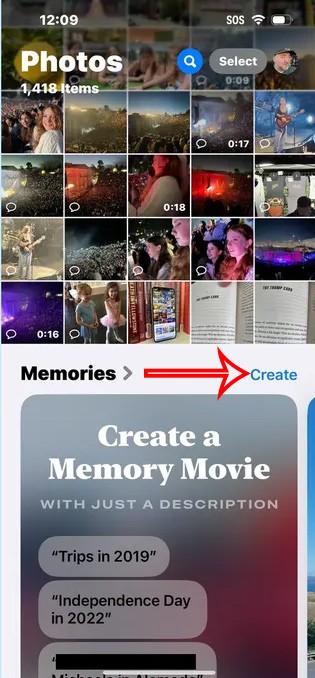
Den Inhalt, aus dem wir ein Erinnerungsalbum erstellen möchten, geben wir wie gezeigt in die Oberfläche ein und drücken die Eingabetaste, um mit der Erstellung fortzufahren.
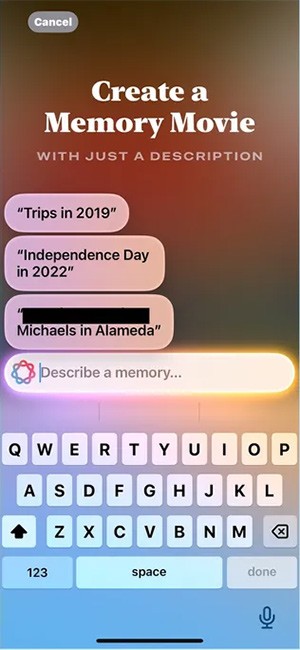
Schritt 2:
Sie warten, bis Apple Intelligence den Inhalt analysiert und mit der Erstellung eines Videospeichers für Sie fortfährt.
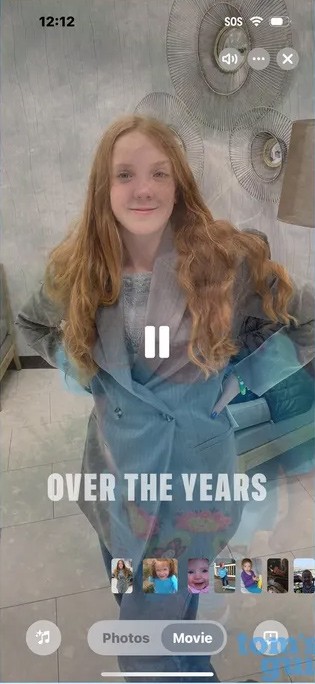
Schritt 3:
Nach der Erstellung können Sie das von Apple Intelligence erstellte Erinnerungsvideo nach Ihren Wünschen bearbeiten oder mit anderen teilen. Tippen Sie auf das 3-Punkte-Symbol, um die Einstellungen für das von Apple Intelligence erstellte Erinnerungsvideo anzuzeigen.